如何列出win10电脑所有的视频文件 win10列出所有视频文件的方法
更新时间:2022-09-15 11:55:00作者:mei
win10电脑里面存放视频文件,如果想要查看某一个视频,一个个搜索查找很麻烦,还浪费时间,那么有什么方法一次性列出所有的视频文件?可以使用cmd命令找出所有视频文件,感兴趣的一起看下具体操作步骤。
推荐:win10专业版iso
1、同时按【WIN+R】键,打开【运行】对话框。
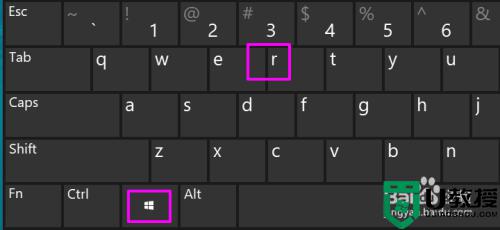
2、在【运行】中输入cmd,打开命令提示符。
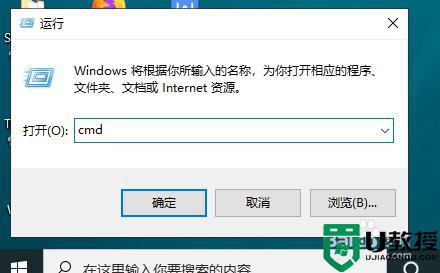
3、默认是在C盘,可以通过下图的命令切换到C盘根目录或者D盘,要查哪个磁盘分区上的视频,就切换到哪个磁盘。在CMD中输入盘符+冒号,按回车键即可切换。
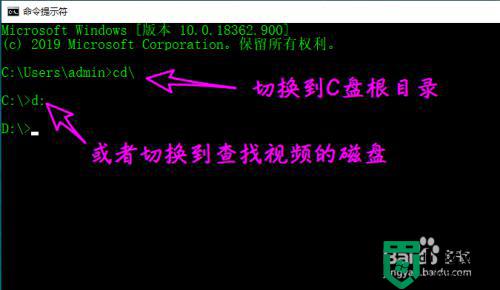
4、要查询某一类视频文件,比如mp4文件,则输入:
dir /s /a *.mp4
其中/s是递归查询文件,/a是查询隐藏的文件。
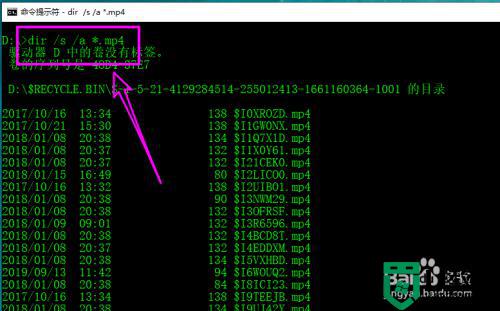
5、此命名可以接多种视频文件后缀。比如
dir /s /a *.mp4 *.avi *.flv
用户可以随意添加视频文件格式。
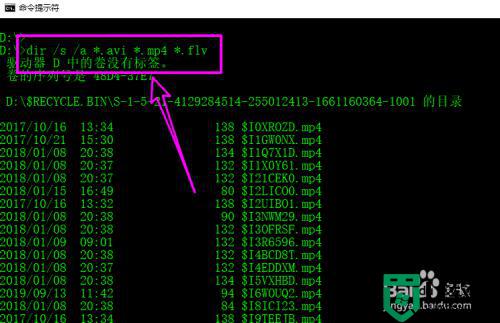
win10系统使用CMD命令就可以列出所有的视频文件,这样方便查阅和管理,有需要的一起学习起来吧。
如何列出win10电脑所有的视频文件 win10列出所有视频文件的方法相关教程
- win10如何把所有文件夹设置成中图标排列 教你把win10所有文件夹设置成中图标排列
- win10文件所有权限怎么改 图文教你更改win10文件所有权限
- win10播放不了视频文件怎么回事 win10无法播放视频文件的解决方法
- win10视频文件为什么不显示缩略图 win10视频文件不显示缩略图的两种解决方法
- win10文件打不开如何取得管理员所有 win10取得管理员所有权的两种方法
- win10播放视频屏幕上方出现文件无法渲染什么原因
- 如何让win10自带视频播放器倍速播放视频 让win10自带视频播放器倍速播放视频的方法
- 为什么win10双击所有exe文件无响应 win10双击所有exe文件无响应解决技巧
- win10使用网页看视频出现“无法加载插件”的解决方法
- win10如何清空所有数据 图文教你清空win10系统所有数据
- Win11如何替换dll文件 Win11替换dll文件的方法 系统之家
- Win10系统播放器无法正常运行怎么办 系统之家
- 李斌 蔚来手机进展顺利 一年内要换手机的用户可以等等 系统之家
- 数据显示特斯拉Cybertruck电动皮卡已预订超过160万辆 系统之家
- 小米智能生态新品预热 包括小米首款高性能桌面生产力产品 系统之家
- 微软建议索尼让第一方游戏首发加入 PS Plus 订阅库 从而与 XGP 竞争 系统之家
win10系统教程推荐
- 1 window10投屏步骤 windows10电脑如何投屏
- 2 Win10声音调节不了为什么 Win10无法调节声音的解决方案
- 3 怎样取消win10电脑开机密码 win10取消开机密码的方法步骤
- 4 win10关闭通知弹窗设置方法 win10怎么关闭弹窗通知
- 5 重装win10系统usb失灵怎么办 win10系统重装后usb失灵修复方法
- 6 win10免驱无线网卡无法识别怎么办 win10无法识别无线网卡免驱版处理方法
- 7 修复win10系统蓝屏提示system service exception错误方法
- 8 win10未分配磁盘合并设置方法 win10怎么把两个未分配磁盘合并
- 9 如何提高cf的fps值win10 win10 cf的fps低怎么办
- 10 win10锁屏不显示时间怎么办 win10锁屏没有显示时间处理方法

